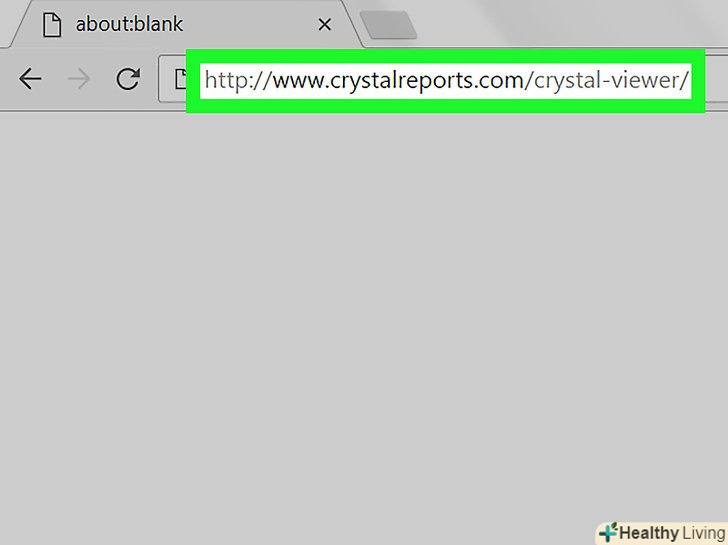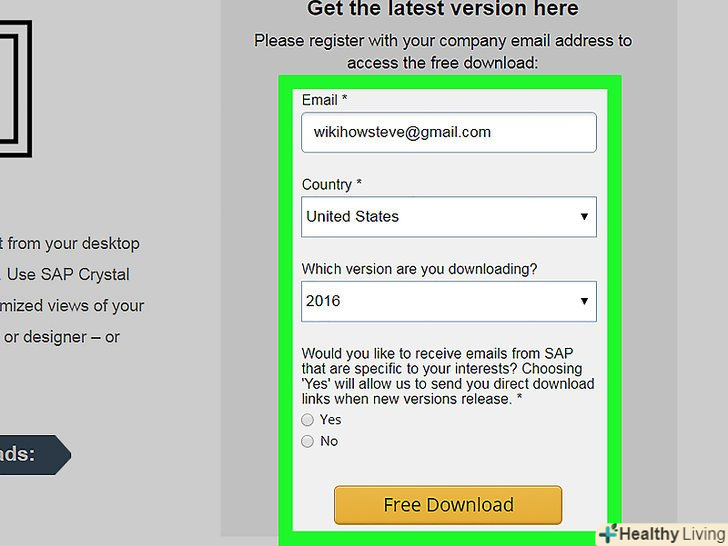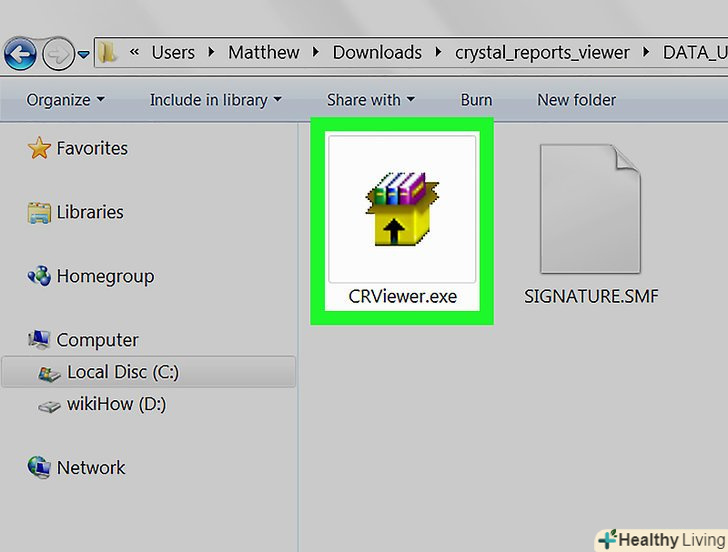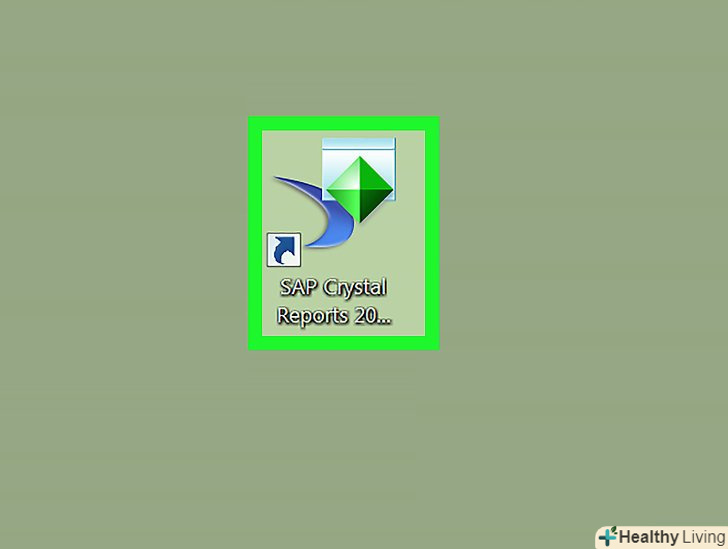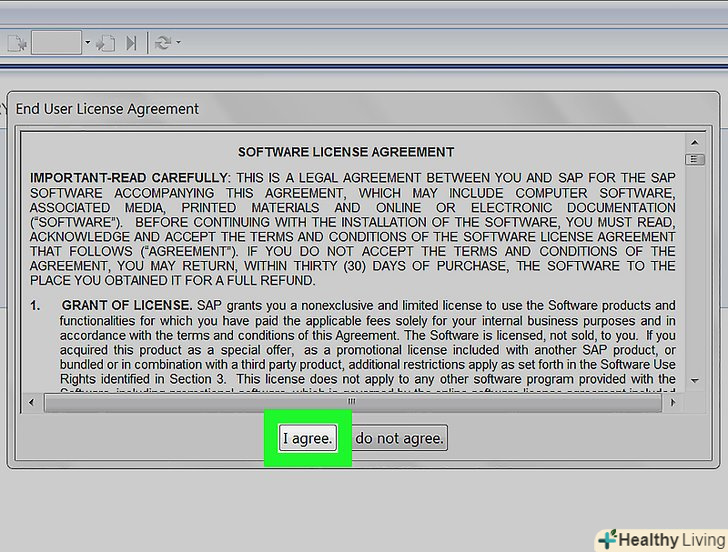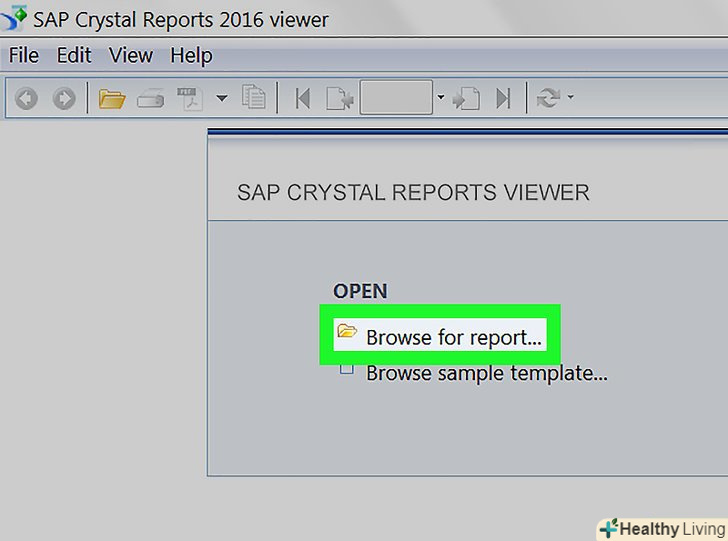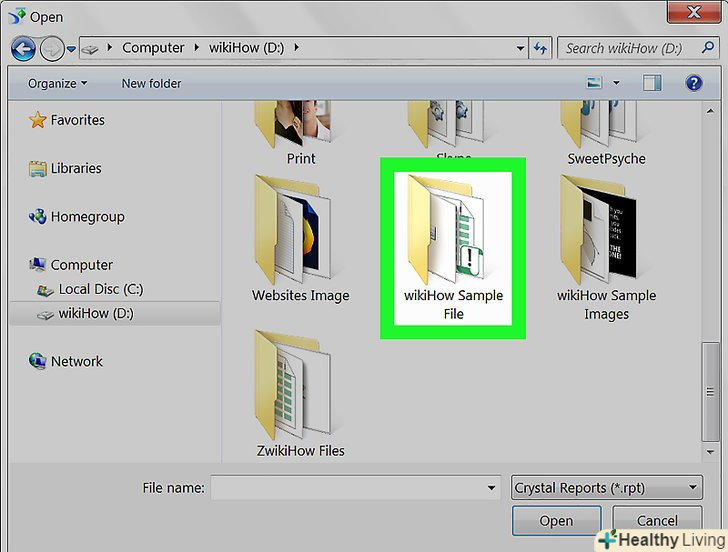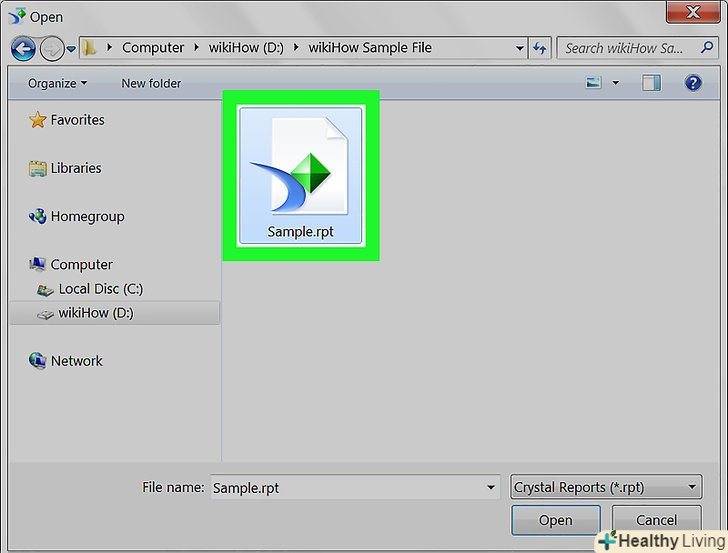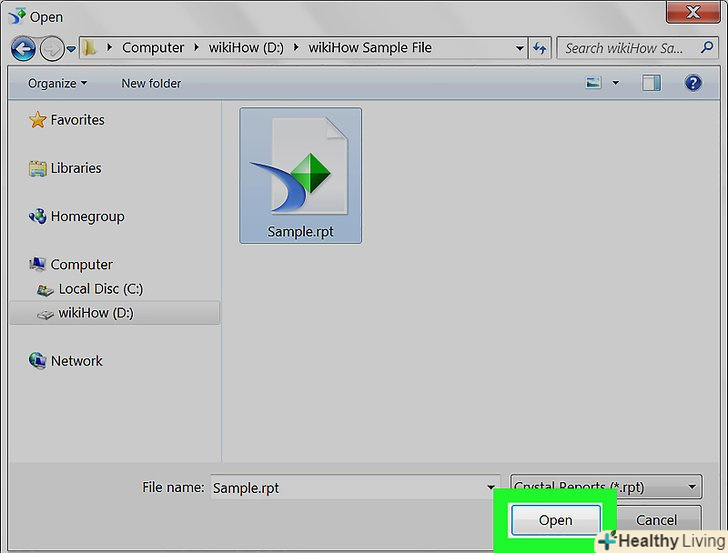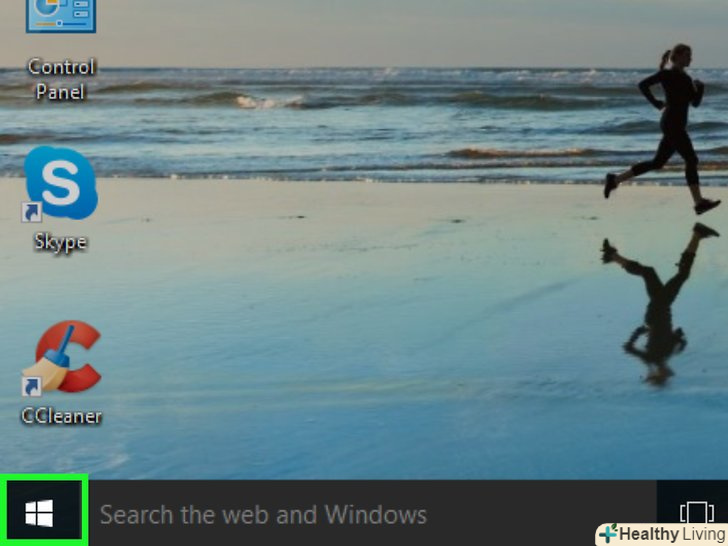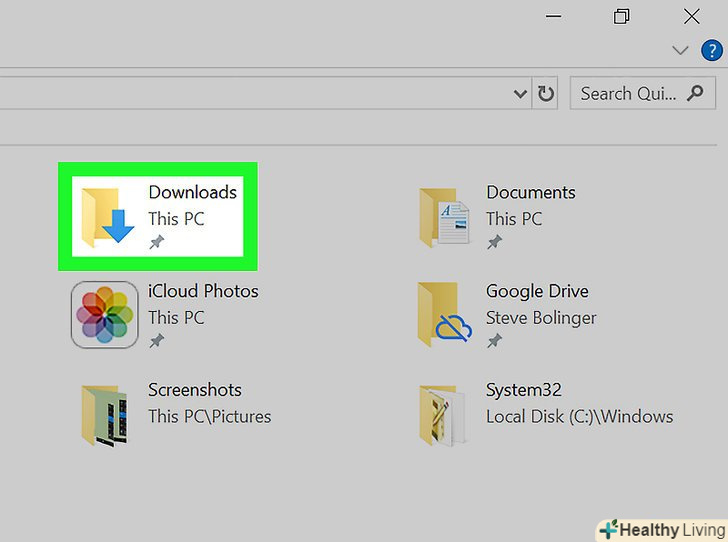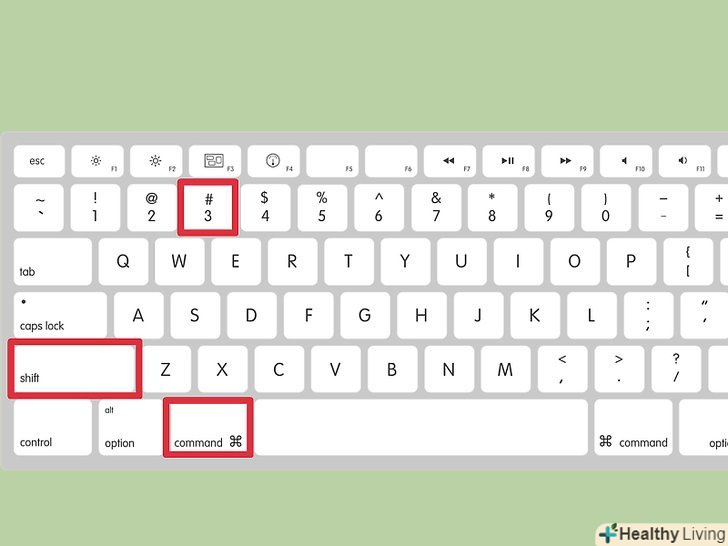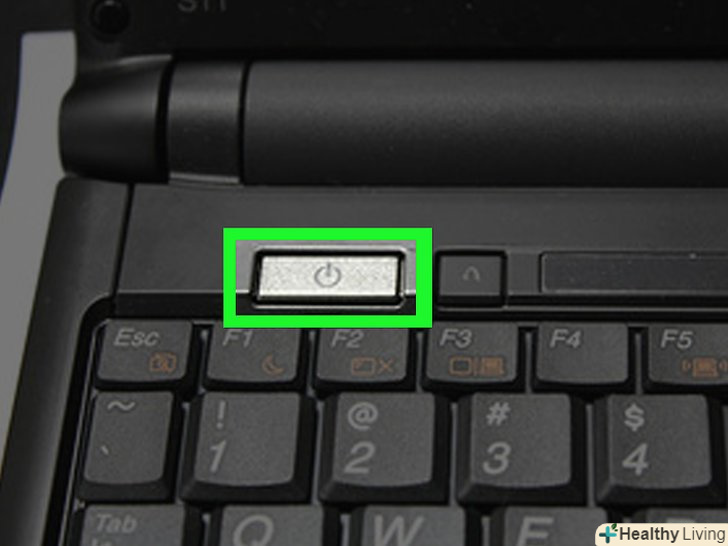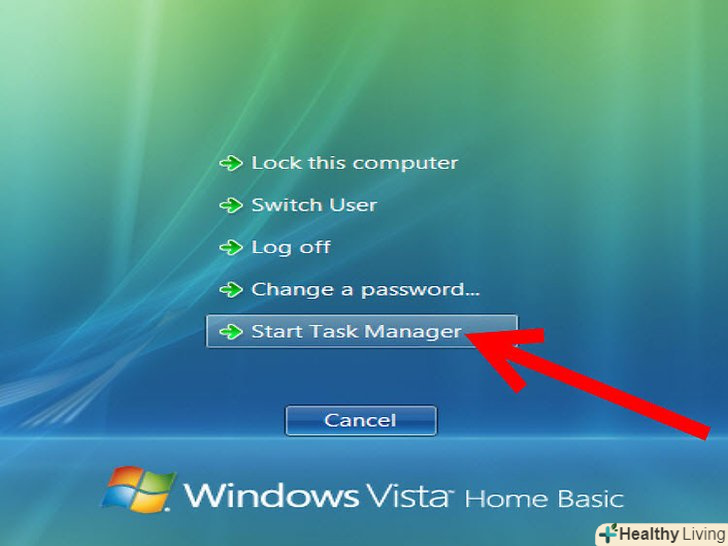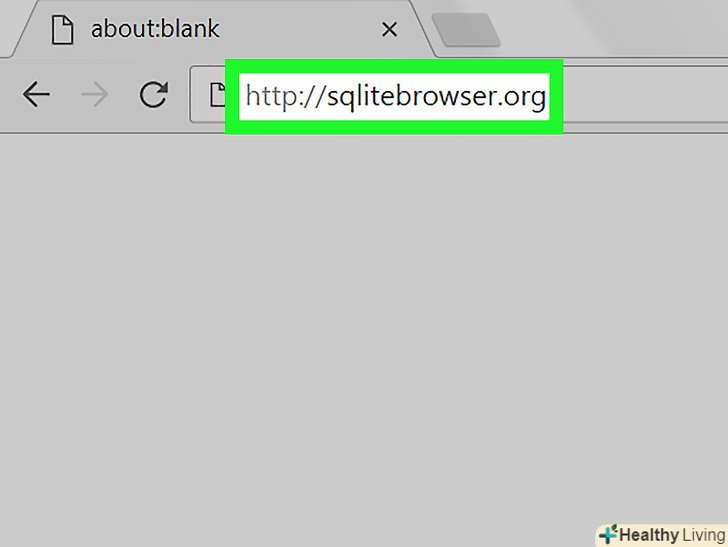У цій статті ми розповімо вам, як на комп'ютері під управлінням Windows або macOS відкрити RPT-файл (його дозвіл «.rpt") за допомогою безкоштовної програми SAP Crystal Reports Viewer.
Кроки
 Перейдіть на сторінкуHttp://www.crystalreports.com/crystal-viewer/ у веб-браузері.на ній можна завантажити безкоштовну програму SAP Crystal Reports Viewer, яка підтримує Windows і macOS і відкриває RPT-файли.
Перейдіть на сторінкуHttp://www.crystalreports.com/crystal-viewer/ у веб-браузері.на ній можна завантажити безкоштовну програму SAP Crystal Reports Viewer, яка підтримує Windows і macOS і відкриває RPT-файли.- На комп'ютері Mac спочатку потрібно встановитиLegacy Java Runtime 6, а потім зазначену програму.
 Скачайте архів з інсталяційним файлом.
Скачайте архів з інсталяційним файлом.- Спочатку введіть деякі дані (ім'я, країну, версію і параметри розсилки), а потім натисніть «Free Download» (Завантажити безкоштовно).
- Натисніть "Installation Package" (інсталяційний пакет) біля своєї операційної системи.
- Скачайте файл на комп'ютер.
 Встановіть SAP Crystal Reports Viewer.завантажиться архів (zip-файл), який потрібно розпакувати, а потім відкрити папку «Data_Units» з інсталяційним файлом програми.
Встановіть SAP Crystal Reports Viewer.завантажиться архів (zip-файл), який потрібно розпакувати, а потім відкрити папку «Data_Units» з інсталяційним файлом програми.- Windows — двічі клацніть по файлу CRRViewer.exe і дотримуйтесь інструкцій на екрані.
- MacOS - двічі клацніть по Crystal Reports 2016 Viewer.перетягніть значок в папку «Програми», а потім дотримуйтесь інструкцій на екрані.
 Запустіть програму SAP Crystal Reports 2016 Viewer.ви знайдете її в меню "Пуск «в розділі» всі програми «(Windows) або в папці» програми" (macOS).
Запустіть програму SAP Crystal Reports 2016 Viewer.ви знайдете її в меню "Пуск «в розділі» всі програми «(Windows) або в папці» програми" (macOS). Клацніть поI agree (погодитися).це потрібно зробити тільки при першому запуску програми.
Клацніть поI agree (погодитися).це потрібно зробити тільки при першому запуску програми. Клацніть поBrowse for report (переглянути звіт).ви знайдете цю опцію в розділі " Open "(відкрити). Відкриється вікно браузера файлів.
Клацніть поBrowse for report (переглянути звіт).ви знайдете цю опцію в розділі " Open "(відкрити). Відкриється вікно браузера файлів. Перейдіть в папку з RPT-файлом.
Перейдіть в папку з RPT-файлом. Клацніть по файлу, щоб вибрати його.
Клацніть по файлу, щоб вибрати його. НатиснітьOpen (відкрити).файл відкриється в програмі SAP Crystal Reports Viewer.<
НатиснітьOpen (відкрити).файл відкриється в програмі SAP Crystal Reports Viewer.<